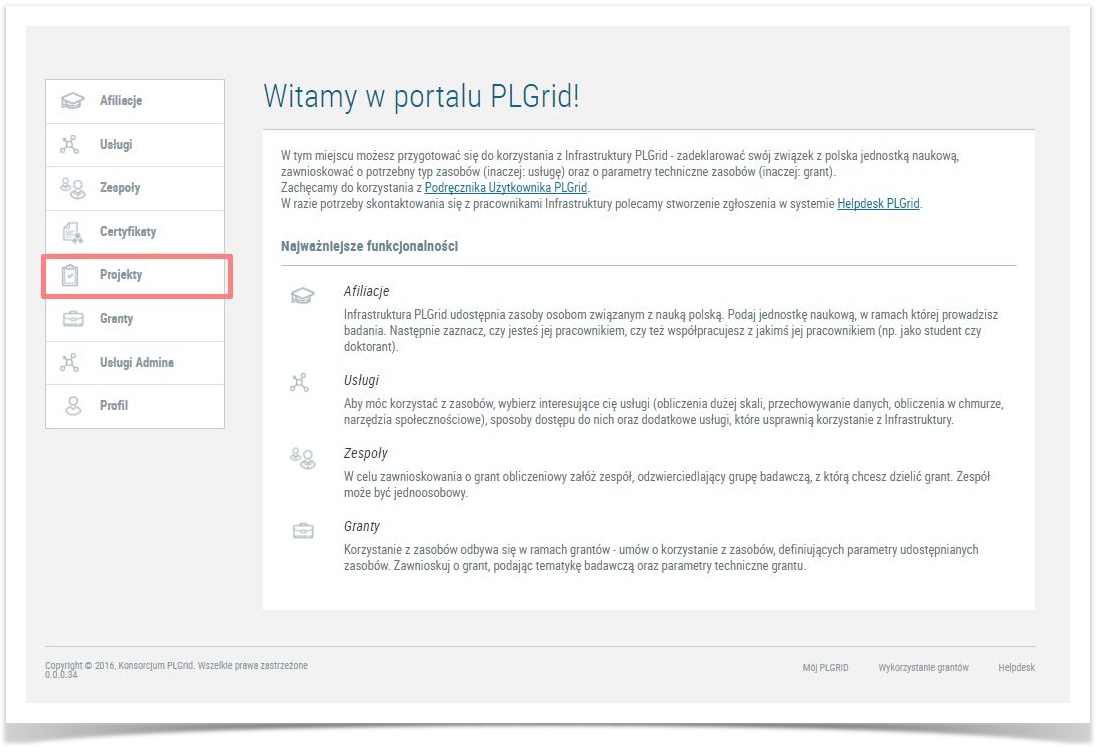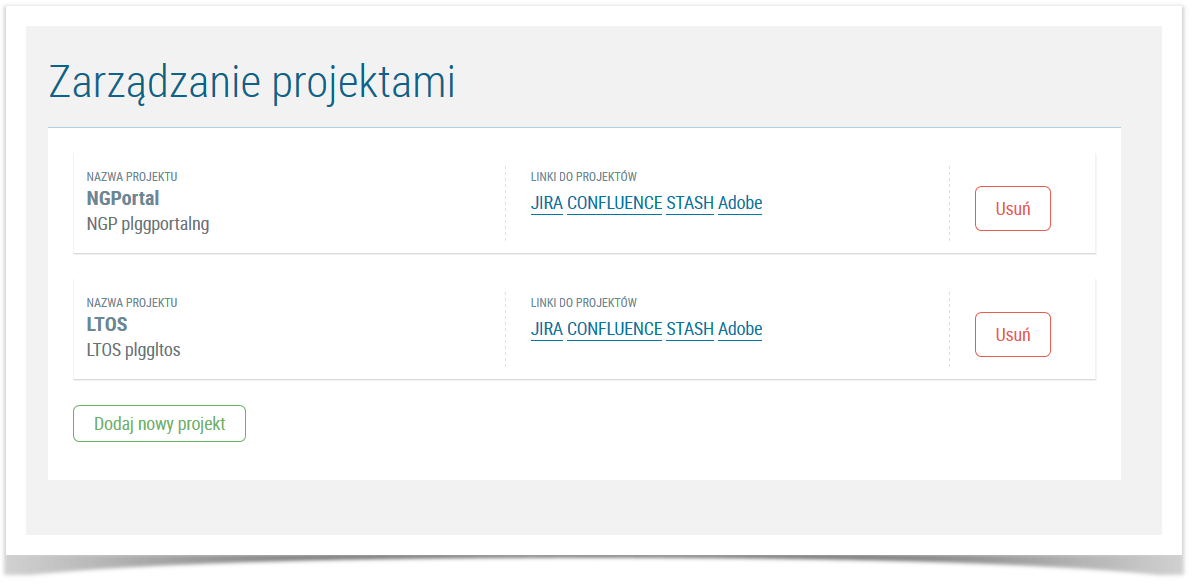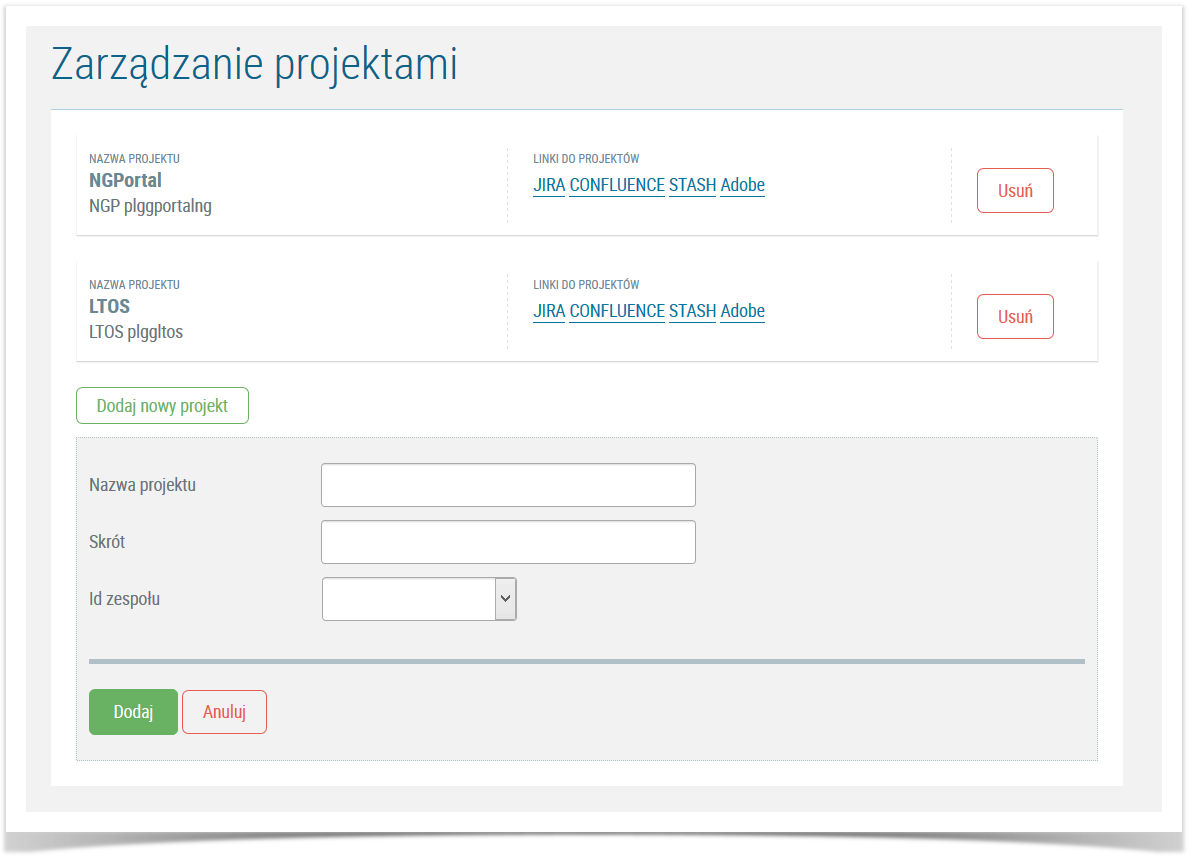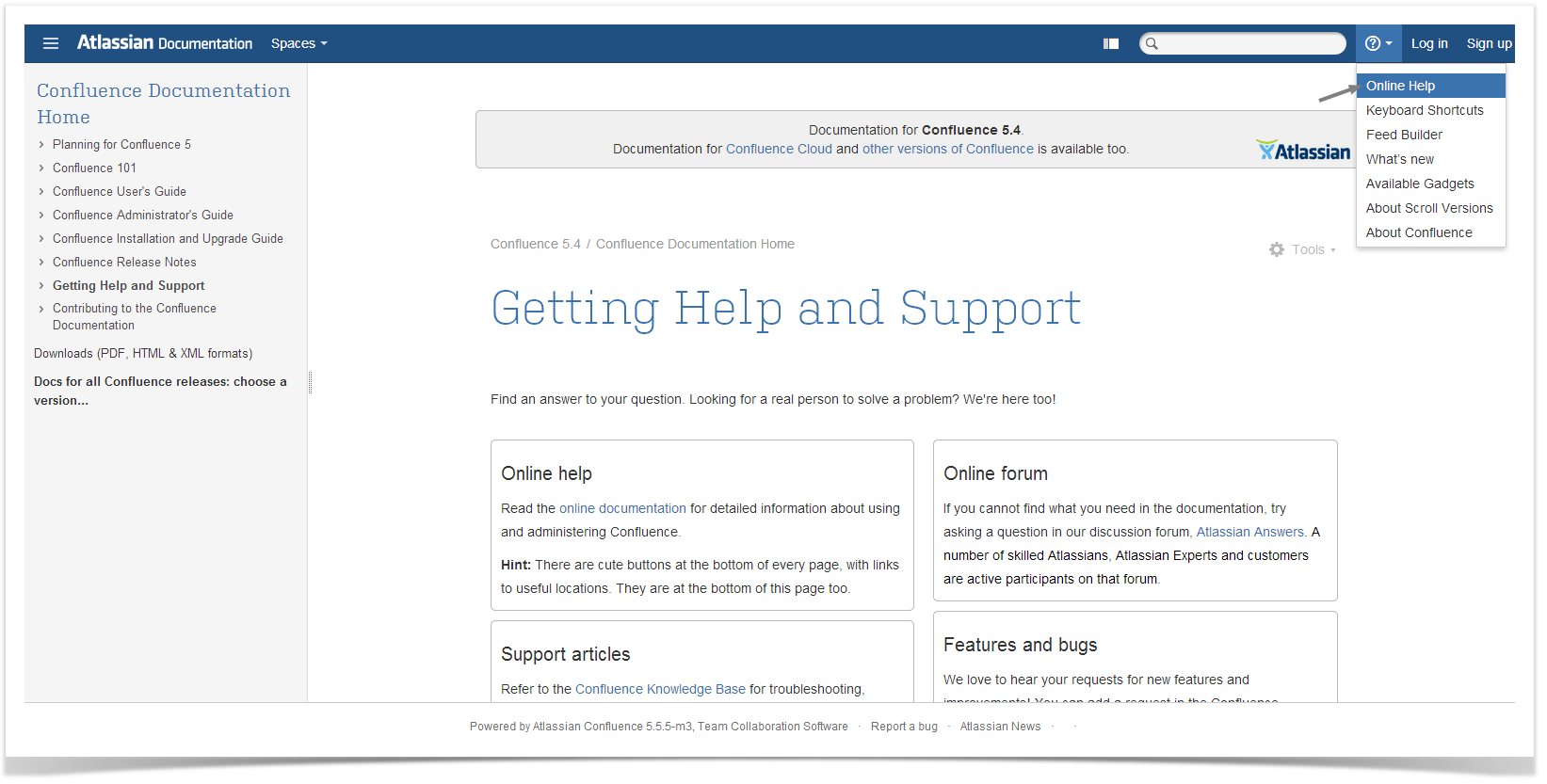Page History
| Table of Contents |
|---|
Opis usługi
JIRA to narzędzie do zarządzania zadaniami. Można używać go w obrębie zespołu, z którym dzielimy zadania. Narzędzie umożliwia realizację celów badawczych lub deweloperskich poprzez tworzenie zadań o określonych priorytetach, przypisanych do określonych osób z zespołu.
Confluence to narzędzie do zarządzania dokumentacją. Prosty interfejs sprawia, że łatwo można tworzyć i edytować strony zawierające przydatną dokumentację, np. dla zespołu naukowego lub deweloperskiego.
Stash to narzędzie pozwalające na śledzenie procesu powstawania oprogramowania, przydatne głównie osobom tworzącym kod.
Korzystanie z usługi
W ramach Portalu Użytkownika PLGrid istnieje możliwość uruchomienia i dostosowania narzędzi współpracy w ramach jednego projektu. Opcję znajdują się w zakładce PROJEKTY.
W zakładce "Projekty" znajduje się lista bieżących projektów z możliwością zarządzania nimi oraz opcja Dodaj nowy projekt.
Opcja wywołuje pola do uzupełnienia. Należy podać dane projektu oraz ustalić, w ramach jakiego zespołu naukowego dany projekt będzie realizowany.
Dostęp do poszczególnych narzędzi w ramach danego projektu jest możliwy z widoku Zarządzanie projektami, gdzie znajdują się do nich linki lub pod adresami poszczególnych narzędzi w domenie "plgrid.pl".
Usługi dostępne są również pod adresami:
Jira: jira.plgrid.pl
Confluence: docs.plgrid.pl
Stash: git.plgrid.pl
| Note |
|---|
Każdy użytkownik może posiadać maksymalnie 3 aktywne projekty. Prośby o każdy następny projekt należy kierować na Helpdesk z uzasadnieniem. Zastrzegamy sobie możliwość negatywnego rozpatrzenia prośby, jeśli cel projektu nie ma związku z badaniami naukowymi, realizowanymi w ramach PLGrid przez Użytkownika. |
Pomoc
Aby uzyskać szczegółowe informacje dotyczące korzystania z wymienionych Narzędzi Współpracy, należy skorzystać z Pomocy (ikonka "?" w prawy górnym rogu) i wybrać opcję "Online Help".
Uzyskiwanie Pomocy dla narzędzi Atlassian
| Info |
|---|
Poniższy szablon należy skopiować dla każdej nowej wdrażanej usługi (Menu: Tools po prawej stronie, potem Copy) i odpowiednio uzupełnić.
|
...
Wstawianie odnośników do innych stron podręcznika
Przy wstawianiu linków do stron wewnętrznych Podręcznika użytkownika (np. certyfikat="Aplikowanie, rejestracja i użycie certyfikatu"' założenie konta="Zakładanie konta w portalu"; Pomoc="Gdzie szukać pomocy") należy w trybie edycji strony:
- wpisać tekst, pod który będzie podpięty link
- zaznaczyć tekst
- wstawić link (Ctrl+K lub ikona Link na pasku narzędzi)
- wybrać opcję Search z lewej strony okna Insert Link
- w pasku po prawej wpisać tytuł strony (lub zacząć wpisywać tytuł i wybrać właściwą stronę z pojawiających się podpowiedzi)
- zatwierdzić wybraną stronę opcją Insert w prawym dolnym rogu
Efekt powyższego opisu można zobaczyć klikając lewym klawiszem myszki (w trybie edycji strony) na dowolny link w tym oknie informacji. Pojawi się pole, w którym do wyboru będzie opcja Edit, którą klikamy. Pojawi się okno Edit link, z aktywnym polem Search i nazwą strony wewnętrznej podręcznika.
Przy wstawianiu linków do konkretnych sekcji (akapitów) na wybranej stronie, np. Certyfikaty Simple CA ="Aplikowanie, rejestracja i użycie certyfikatu#Certyfikaty Simple CA", należy nazwę strony wraz z tytułem sekcji, rozdzielone znakiem #, podać w opcji Advanced w okienku link. Przy wstawianiu nazwy stron istotne jest zachowanie znaków spacji pomiędzy wyrazami oraz braków spacji pomiędzy #.
LINKI ZEWNĘTRZNE
Linki zewnętrzne np. do strony PL-Grid wstawiamy w oknie Insert Link (Ctrl+K) w opcji Web Link.
| Info |
|---|
| Pomoc w pisaniu stron w Confluence: https://confluence.atlassian.com/display/DOC/Using+the+Editor |
Krótki opis usługi
Dla kogo jest przeznaczona, jakie najważniejsze możliwości oferuje?
Aktywowanie usługi
Co należy aktywować, aby móc skorzystać z usługi? (Założenie konta, certyfikat, grant?, aktywacja konkretnych usług w portalu). Należy pamiętać o istnieniu rozdziałów ogólnych podręcznika, do których warto się odwołać.
Ograniczenia w korzystaniu (podsekcja opcjonalna)
Tutaj wpisujemy specjalne zasady korzystania z usługi jeśli takowe są np. konieczność ustawienia grantu domyślnego, zakaz uruchamiania intensywnych zadań na UI itp. Jeśli takowych nie ma to należy tę podsekcję usunąć.
Pierwsze kroki
Koniecznie z przykładowymi zrzutami ekranu lub fragmentami kodu.
Zaawansowane użycie
Ewentualnie jako osobny podrozdział.
Gdzie szukać dalszych informacji?
Strony zewnętrzne (jeśli są), odnośnik do helpdesku lub strony dokumentacji o pomocy.
| Info |
|---|
| Można też dodać sekcję "Co dalej?" ze wskazaniem (odnośnikiem) do dalszej części dokumentacji, o ile jest wymagana. |
...